
Inhaltsverzeichnis:
- Autor John Day [email protected].
- Public 2024-01-30 07:16.
- Zuletzt bearbeitet 2025-01-23 12:52.

Dieser Artikel ist eine Fortsetzung meines vorherigen, recht erfolgreichen Artikels über den Aufbau eines vielseitigen Media Centers, der zunächst auf dem sehr beliebten Raspberry PI basiert, aber später aufgrund des Fehlens von HEVC-, H.265- und HDMI 2.2-kompatiblen Ausgängen, es wurde auf Odroid C2 von Hardkernel umgestellt:
www.instructables.com/id/Advanced-Multimed…
In diesem vorherigen Artikel habe ich versucht, alle erforderlichen Schritte abzudecken, angefangen bei der Mechanik, der Elektrik und schließlich der SW, die erforderlich ist, um das volle Potenzial nutzen zu können.
Wie Sie wissen, sind Veränderungen in dieser Welt sehr schnell, und genaue und aktuelle Informationen können sehr schnell veraltet sein. Meist ist Software betroffen, aber auch die HW-Boards werden sehr schnell entwickelt.
Mit der Veröffentlichung des leistungsstärksten SBC zum Zeitpunkt des Schreibens wurde der Odroid N2 bei Kodi-Enthusiasten (Kodi = The best Open Source Media Center) sehr beliebt, zumal das CoreELEC-Team es sehr früh aufgegriffen und Unterstützung angeboten hat bevor das Board überhaupt der breiten Öffentlichkeit zugänglich gemacht wurde. Da ich mit der sich ständig verändernden Welt in Kontakt treten wollte, bestellte ich es schnell und war angenehm überrascht, dass auch wenn sich das bestehende CoreELEC-Image noch in der "Testphase" befindet, fast alles out of the box funktioniert.
Was ist anders als beim Odroid C2? Ziemlich viel:
- es hat 4k- und HDR-Unterstützung, die dem C2 fehlte
- USB-3.0- oder USB-2.0-Ports. Aus diesem Grund ist es besser geeignet, mehrere USB-TV-Tuner zu hosten, als der C2
- 4 GB RAM vs. 2 GB
- leistungsstärkere CPU (sie basiert auf der neuen Amlogic S922-CPU) im Vergleich zur Amlogic S905, die Plugins ausführen kann, die einen Inputstream erfordern und SW-Rendering (z waren Kabel von
- hat Low-Power-Modi
- hat einen modernen 4.xx-Kernel im Vergleich zu dem ziemlich alten 3.14.x, was einer der Hauptnachteile des C2 war. Aus diesem Grund ist es besser mit moderner Hardware wie USB-Tunern, Gamecontrollern usw. kompatibel.
Schritt 1: Mechanische und elektrische Einrichtung

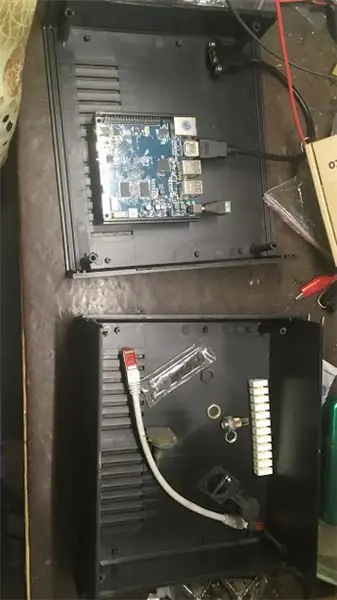


Wie Sie in meinem vorherigen Artikel gesehen haben, habe ich das Gehäuse der alten STB verwendet, um die darin enthaltenen Komponenten zu hosten, um ein Media Center zu haben, das wirklich wie ein fabrikgefertigtes aussieht. Im Laufe der Zeit habe ich jedoch viele Änderungen am Setup vorgenommen und dieses Gehäuse wurde ziemlich kaputt.
Bei diesem neuen Board bin ich zu dem Schluss gekommen, dass es besser ist, ein neues Gehäuse zu verwenden.
Da ein Bild mehr als 1000 Welten erzählt, habe ich einige Bilder eingefügt, die entstanden sind, während ich alles zusammengebaut habe. Die Schritte waren die folgenden:
- Die Unterseite des Odroid N2 verfügt über 4 Löcher. Ich habe einige Platzhalter aus Kunststoff mit Schrauben am Ende verwendet, um sie an der Unterseite des Kunststoffgehäuses zu befestigen. Es war wichtig, so nah wie möglich an der Frontplatte zu sein, da sie über einen IR-Empfänger verfügt, der irgendwann nützlich sein kann, auch wenn ich eine USB-basierte QWERTY-Fernbedienung (Airmouse-Typ) verwende.
- Danach habe ich die Löcher nach unten gebohrt, wo die 4 Tuner (2 Sundtek DVB-S2, 1 DVB-C/T2 von Dvbsky, T330) und ein Xbox One Tuner (auch für DVB-C)
-
Der Ethernet-Anschluss ist ein bisschen übertrieben, aber ich konnte nichts anderes finden, das leicht montierbar war (rundes Loch statt rechteckiges Loch):
www.amazon.com/waterproof-connector-socket…
-
Das HDMI-Kabel wurde bei aliexpress bestellt. Grundsätzlich kann es sich um jeden Typ handeln, solange er eine Möglichkeit hat, ihn an der Rückwand des Gehäuses zu befestigen:
www.aliexpress.com/item/Neueste-30cm-50cm-6…
- Stromversorgung: Im Gegensatz zum Raspberry Pi oder Odroid C2 wird der Odroid N2 mit 12 V statt 5 V versorgt und verfügt über integrierte Spannungsregler, um die für den USB und andere Komponenten benötigten 5 V bereitzustellen. Ich habe nicht die maximale Leistung gefunden, die es verarbeiten kann, aber ich habe keine Probleme mit der Stromversorgung der 4 Tuner und des VFD-Anzeigemoduls festgestellt. Auf dem 40-Pin-Header haben Sie 5 Pins für 5V-Ausgang und bei Bedarf auch 3,3V.
- Power- und Status-LED: Für die 12V- und 5V-Power habe ich 2 LEDs verwendet (eine war eine UV-LED, die andere eine normale grüne). Beachten Sie, dass Sie den Strom begrenzen müssen, da Sie sonst die LED und/oder das Netzteil beschädigen. Ich habe 1,2K-Widerstände in Reihe verwendet, aber je nachdem, welche Art von Beleuchtungsstärke Sie bevorzugen, können Sie einen kleineren verwenden, aber immer berechnen, dass der maximale Strom niemals 20 mA überschreiten darf.
-
VFD: Ich habe das gleiche VFD-Display wiederverwendet, das in meinem vorherigen Artikel verwendet wurde. Es hatte einen i2c-Rucksack, der in der weißen Box enthalten ist, die auf einem der Bilder zu sehen ist. Sie können es an den i2c-Port des Odroid N2 anschließen, so wie es am C2 oder dem Himbeer-Pi angeschlossen war: 5V (Pin 2 oder 4), GND (Pin 6), SDA (Pin 3) und SCL (Stift 5). Siehe das GPIO-Header-Layout auf der offiziellen Webseite von Hardkernel:
www.hardkernel.com/blog-2/odroid-n2/
- Für das VFD und die 2 Status-LEDs musste ich die Frontplatte schneiden. Das von mir gewählte Gehäuse darf 2 Frontplatten haben. Ich habe das Original aus Kunststoff verwendet, um alle Komponenten zu halten, und davor habe ich ein Glas verwendet, das ich so geschnitten habe, dass es die gleiche Größe hat wie das Plastik in den örtlichen Geschäften, die dies tun Dinge.
Schritt 2: Software-Setup
Dieser Teil ist ein bisschen anders als er zuvor in dem am Anfang dieser Anleitung verlinkten Artikel beschrieben wurde.
Für den Raspberry PI haben wir das OSMC-Image verwendet, das ein vollständiges Linux-Betriebssystem enthielt, das es uns ermöglichte, auch die Build-Umgebung zu installieren, um die neueste SW-Build aus den Quellen zu erhalten, anstatt die in den Repositorys enthaltene zu verwenden.
Leider gibt es zum Zeitpunkt des Schreibens dieses Artikels weder ein solches Image für den Odroid C2 noch für den neuen N2, der über ein vollständiges Linux-System verfügt und auch Kodi dafür optimiert ist. Derzeit wird der beste Support vom CoreELEC-Team geleistet, das eigentlich ein Fork von LibreELEC ist. Dieses Image hat nur ein schreibgeschütztes System und Kodi wird auf einer separaten Partition namens /storage installiert.
Aus diesem Grund ist das System immun gegen Stromverluste und schwerer zu brechen, hat aber auch einige Einschränkungen: Man muss sich an die binäre SW halten, die über offizielle oder inoffizielle Repositorys erstellt und bereitgestellt wird.
Trotzdem findet man recht aktuelle Versionen der benötigten SW-Pakete: tvheadend, oscam, lcdproc und diverse Addons für Filme, Live-TV und Radio.
Zunächst muss vor der Installation ein Image auf die SD-Karte (oder EMMC) gebrannt und in den entsprechenden Steckplatz eingelegt werden.
Das Testbild für den N2 kann hier heruntergeladen werden:
discourse.coreelec.org/t/odroid-n2-test-bu…
Keine Angst, dass es sich um ein Testbild handelt! Es funktioniert wunderbar und auch wenn es kleinere Probleme gibt, ist es sehr gut für den täglichen Gebrauch geeignet. Brennen Sie das Bild mit Balena Ethcer:
www.balena.io/etcher/
und wenn Sie alles geschrieben haben, sollte sie nach dem Einsetzen der Karte in den Steckplatz gut booten.
Um die SW-Dienste (tvheadend, oscam, lcdproc) zu installieren, verwenden Sie das CoreElec-Repository, den Ordner Programme und Dienste.
Um den Rest des Systems zu konfigurieren, lesen Sie bitte den vorherigen Artikel, in dem ich versucht habe, jeden Aspekt im Detail zu behandeln.
Schritt 3: Fazit

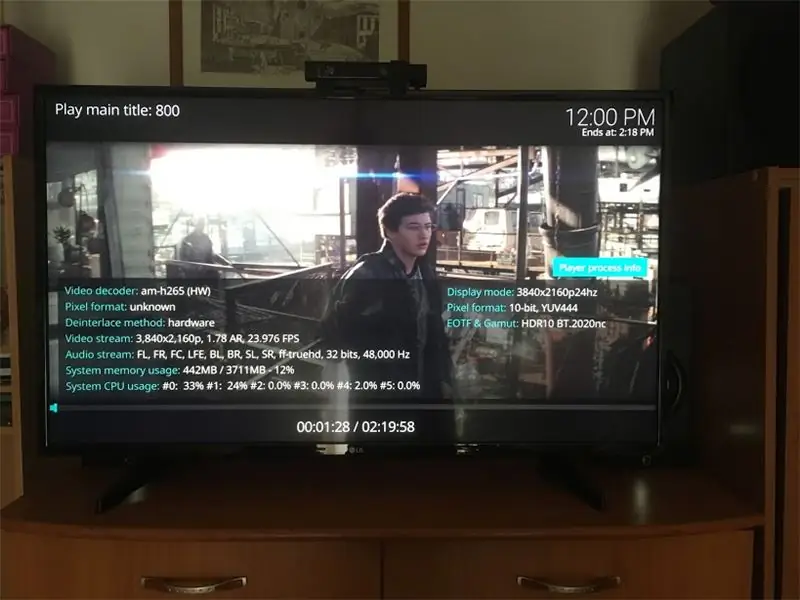
Das Odroid N2 ist das beste Board, das es derzeit zu kaufen gibt. Die Vero 4k+ ist ein sehr gutes Produkt, wenn Sie nicht gerne selbst bauen, dann ist sie die bessere Wahl, auch wenn sie eine ältere CPU (die S905d) hat. Es kann auch 4K und HDR verarbeiten, ist jedoch nicht leistungsstark genug, um in SW Netflix mit 1080p zu rendern.
Wenn Ihnen Geschwindigkeit wichtig ist, ist der N2 ohne Zweifel die bessere Wahl.
Außerdem hat CoreELEC von Anfang an großartige Arbeit geleistet, um dieses Board zu unterstützen, und ich kann mich nur bei den Leuten bedanken, die daran beteiligt waren.
Empfohlen:
Heimwerken -- Einen Spinnenroboter herstellen, der mit einem Smartphone mit Arduino Uno gesteuert werden kann – wikiHow

Heimwerken || Wie man einen Spider-Roboter herstellt, der mit einem Smartphone mit Arduino Uno gesteuert werden kann: Während man einen Spider-Roboter baut, kann man so viele Dinge über Robotik lernen. Wie die Herstellung von Robotern ist sowohl unterhaltsam als auch herausfordernd. In diesem Video zeigen wir Ihnen, wie Sie einen Spider-Roboter bauen, den wir mit unserem Smartphone (Androi
Bewegungsaktivierte Cosplay Wings mit Circuit Playground Express - Teil 1: 7 Schritte (mit Bildern)

Bewegungsaktivierte Cosplay-Flügel mit Circuit Playground Express - Teil 1: Dies ist Teil 1 eines zweiteiligen Projekts, in dem ich Ihnen meinen Prozess zur Herstellung eines Paars automatisierter Feenflügel zeige. Der erste Teil des Projekts ist der Mechanik der Flügel, und der zweite Teil macht es tragbar und fügt die Flügel hinzu
Raspberry Pi mit Node.js mit der Cloud verbinden – wikiHow

So verbinden Sie Raspberry Pi mit Node.js mit der Cloud: Dieses Tutorial ist nützlich für alle, die einen Raspberry Pi mit Node.js mit der Cloud, insbesondere mit der AskSensors IoT-Plattform, verbinden möchten. Sie haben keinen Raspberry Pi? Wenn Sie derzeit keinen Raspberry Pi besitzen, empfehle ich Ihnen, sich einen Raspberry Pi zuzulegen
DIY Circuit Activity Board mit Büroklammern - HERSTELLER - STEM: 3 Schritte (mit Bildern)

DIY Circuit Activity Board mit Büroklammern | HERSTELLER | STEM: Mit diesem Projekt können Sie den Weg des elektrischen Stroms ändern, um durch verschiedene Sensoren zu laufen. Mit diesem Design können Sie zwischen dem Aufleuchten einer blauen LED oder dem Aktivieren eines Summers wechseln. Sie haben auch die Wahl, einen lichtabhängigen Widerstand mit
So richten Sie den ultimativen Media Player mit dem Mac Mini ein: 4 Schritte

So richten Sie den ultimativen Mediaplayer mit dem Mac Mini ein: Ihr Computer ist zehnmal intelligenter als Ihr DVD-Player und fünfmal intelligenter als Ihre Stereoanlage, sollte er nicht in der Lage sein, eine bessere Arbeit als beide zu leisten, ohne auch nur einen Finger zu rühren?Ja es sollte, und ja, es wird. Dieses instructable zeigt Ihnen, wie man cr
